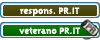Regolazione contrasto, valore consigliato 0.38
C:\Users\[nome utente]\Documents\Battlefield 3\settings
apri PROF_SAVE_profile con wordpad
cerca GstRender.Contrast 0.500000 e metti il valore che vuoi, puo andare da 0 a 1.000000
un valore di 0.38 vi faciliterà guardare negli angoli bui delle mappe mentre siete accecati dalla luce all'esterno.
Editare il config
Per aggiungere comandio al config occorre creare con il notepad un file User.cfg nella cartella dell'eseguibile di BF3, all'interno di questo file si possono mettere i comandi che altrimenti andrebbero scritti ogni volta on consolle.
Ecco una lista dei comandi collaudati con relativa spiegazione: (in fase di aggiornamento continuo)
Render.DrawFps 1 (per vedere gli fps in game)
RenderDevice.TripleBufferingEnable 0 (toglie il triple buffering e diminuisce la input lag)
RenderDevice.ForceRenderAheadLimit 1 (indica alla cpu quanti frame puo prerenderizzare prima di passarli all GPU, con una cpu moderna e abbastanza veloce 1 o anche 0 sono piu che sufficienti, di default è 3 e questo aumenta leggermente l'input lag)
GameTime.MaxVariableFps 60 (blocca gli fps massimi a 60, fa lo stesso valore del v-sync che quindi va disabilitato ma senza introdurre input lag, se noti tearing ovvero lampeggi dello schermo metti questo valore a 59.95)
Per la serie "lo sapevate che...?":
Nel menù GAMEPLAY per chi ha la versione in Inglese c'è una barra settata al 100% che si chiama Network smoothing factor che stabilisce quanto di quello che si vede in gioco dev'essere "predetto" è un metodo di lag compensation, confusi ? Ok : tenendolo alto il gioco è più fluido ma meno preciso , tenendolo basso il gioco può andare a scatti (si nota soprattutto alla guida dei veicoli, dipende dalla connessione ed in parte dal server) quindi il consiglio è quello di abbassarlo fino a che vedete il gioco andare a scatti e regolarlo di conseguenza.
Nel menù VIDEO probabilmente avete il settaggio su AUTO in questa maniera il gioco decide come settare la grafica in base al vostro HW solo che sovente esagera nel favorire la spettacolarità, potete settare CUSTOM e provare in tempo reale ogni parametro quanto influisca sulla vostra configurazione (vi ricordo di dare il comando consolle render.drafps 1 in modo da vedere i fotogrammi al secondo).
Sempre nel menù video c'è il settaggio del Field Of View (FOV), questo valore settato di base a 70 decide quanto è "schiacciata la prospettiva sullo schermo" , aumentandolo avrete una visuale più ampia ai lati dello schermo ma a parità di zoom vedrete i nemici più piccoli in lontananza con evidenti svantaggio equilibrano dal grosso vantaggio a corta distanza, diminuendolo avrete una visuale più "chiusa" come quella di un teleobbiettivo, provate a trovare il giusto equilibrio per voi.
Infine per chi avesse voglia di leggersi questo bel malloppo offerto dalla Nvidia ma valido per tutti spiega un mucchio di cose sui settaggi : http://www.geforce.com/Optimize/Guides/ ... weak-guide , quando ho un attimo ne pubblico un sintetico riassunto.